Antes de mais nada, através deste tutorial você aprenderá bem passo a passo como Ativar e Desativar Segurança de Macro no Excel.
Aprenda Como Ativar e Desativar Segurança de Macro no Excel
Bem, primeiramente o uso de macro no Excel é bem comum entre usuários mais avançados nesse assunto. Porém quando uma pessoa leiga se depara com esse tipo de termo, pode ocasionar em muitas dúvidas, uma delas é a ativação e desativação de segurança em macro.
Além disso, por padrão o Excel desativa ou emite uma alerta para planilha abertas com macros, e esse tipo de segurança serve justamente para qualquer usuários se proteger de planilhas de terceiros. E acontece que muitas vezes você nem ao menos consegue ativar ou desativar uma macro na planilha. Pois ainda não tem o conhecimento, não é mesmo?
Portanto, saiba que sendo desativando ou não, existe algumas opções do Excel, que permite configurar o tipo de segurança que sua planilha deve ter em relação a macros. Confira!
Após ler este artigo, sugerimos a seguinte leitura: Como Criar Macro no Excel – Passo a Passo.
Ativar e Desativar Segurança de Macro no Excel
A primeira vista, perceba que existe uma guia do Excel que se chama “Desenvolvedor”.
Perceba que é justamente esta guia que possui alguns recursos bem importantes para implementarmos numa planilha, e um deles é o manuseio de macros.
Porém, existe também uma opção que devemos ter uma certa atenção! Confira:
- Essa opção é a “Segurança de Macro“, veja:

Sobretudo, note que é ela possui esse ícone ! com sinal de exclamação com um triângulo amarelo.
Contudo, vamos agora clicar encima dela, note:
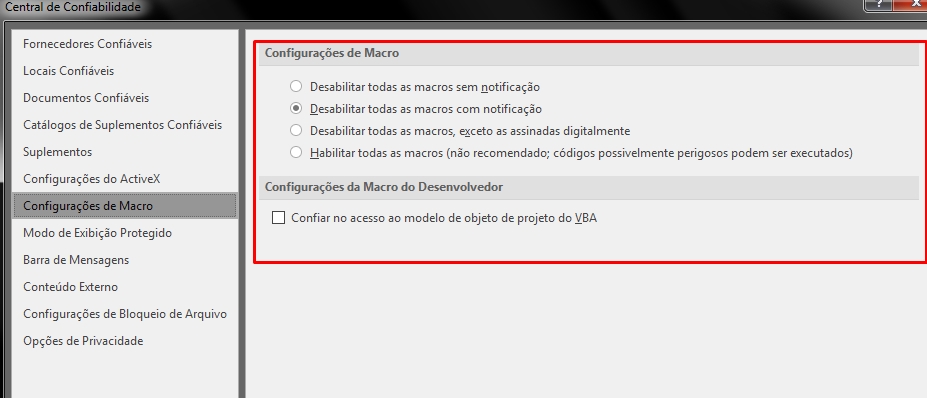
Imediatamente será mostrado essa janela acima. Sendo assim, é nesse ponto que temos algumas opções de configurações de segurança em macros ativas na planilha.
Em outras palavras, através dela você pode desabilitar o uso de macros de forma automática, e até mesmo exibir apenas uma notificação se caso o usuário pretenda ou não ativar a macro existente na planilha.
Ah, também existe a possibilidade de habilitar todas as macros, e nesse caso o Excel irá permitir que todas as macros sejam ativadas automaticamente em uma planilha, sem exibir nenhum alerta para o usuário.
No entanto, esse último procedimento por se perigoso, até porque pode existir vírus incorporados em uma macro e infectar seu computador. Então, vale apena ter uma atenção redobrada encima disso!
Bem, espero que tenha gostado deste tutorial.
Curso de Excel Completo: Do Básico ao Avançado.
Quer aprender Excel do Básico ao Avançado passando por Dashboards? Clique na imagem abaixo e saiba mais sobre este Curso de Excel Completo.
Por fim, deixe seu comentário sobre o que achou, se usar este recurso e você também pode enviar a sua sugestão para os próximos posts. Até breve!



![Extrair-Somente-Números-de-uma-Coluna-[Função-VBA] Extrair Somente Números de uma Coluna [Função VBA]](https://ninjadoexcel.com.br/wp-content/uploads/2023/03/Extrair-Somente-Numeros-de-uma-Coluna-Funcao-VBA-304x170.jpg)











